[Carte mère] Dépannage - Comment installer le système d'exploitation Windows 11 Pro/Famille sur une carte mère AM5 ou Intel série Z790 avec Intel Lan ?
La carte mère de la série AM5 ou Intel Z790 ne peut pas détecter Intel Lan lors de l'installation de la version Windows 11 22H2 Pro/Home (comme sur l'image ci-dessous), afin que vous puissiez charger le pilote Lan pendant le processus d'installation.
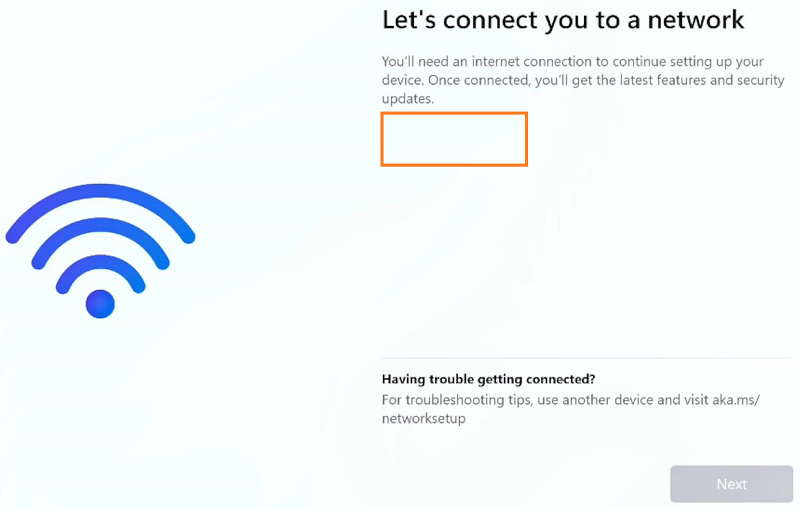
Veuillez vous référer aux étapes suivantes :
Solution 1 : Chargez le pilote LAN manuellement
Solution 2 : Partagez le réseau téléphonique avec le système de bureau
(Par exemple : ROG STRIX X670E-F GAMING WIFI)
1. Veuillez télécharger la dernière version du package d'installation du pilote LAN sans fil sur le site Web d'assistance ASUS. Vous pouvez en savoir plus sur Comment rechercher et télécharger des pilotes.
Remarque : Recherchez le pilote Lan Driver associé au nom du fournisseur utilisé sur votre ordinateur. (Ce qui suit prend le pilote Intel Lan Driver comme exemple.)

2. Après avoir téléchargé le pilote, veuillez extraire et copier le package d'installation sur une clé USB
Solution 1 : Chargez le pilote LAN manuellement
1. Cliquez sur [Charger le pilote]
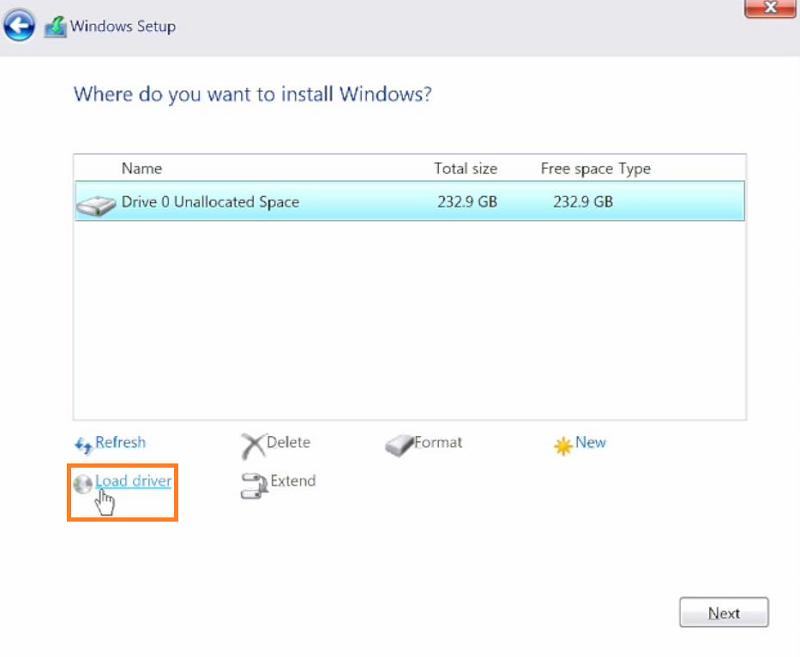
2. Cliquez sur [Parcourir(B)]
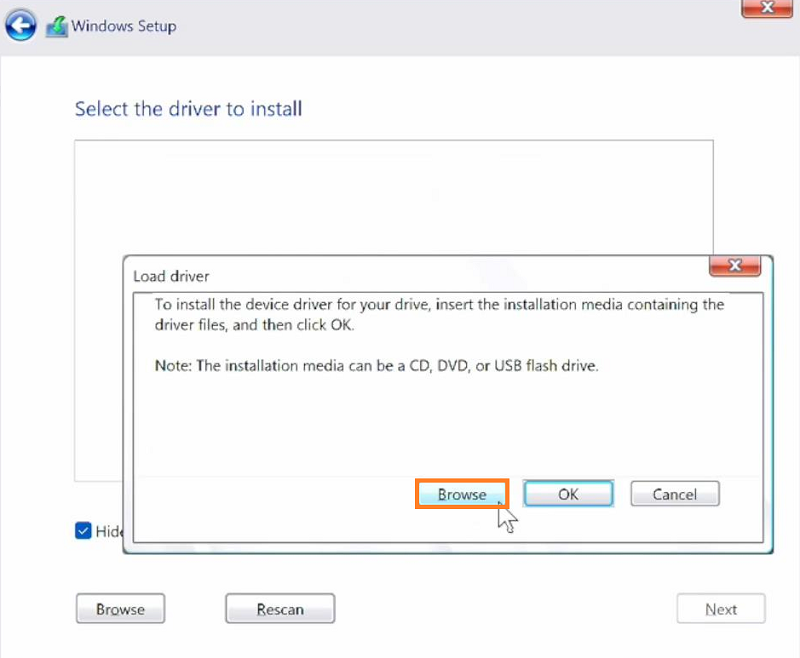
3. Chargez manuellement le pilote Intel LAN, puis cliquez sur [OK]
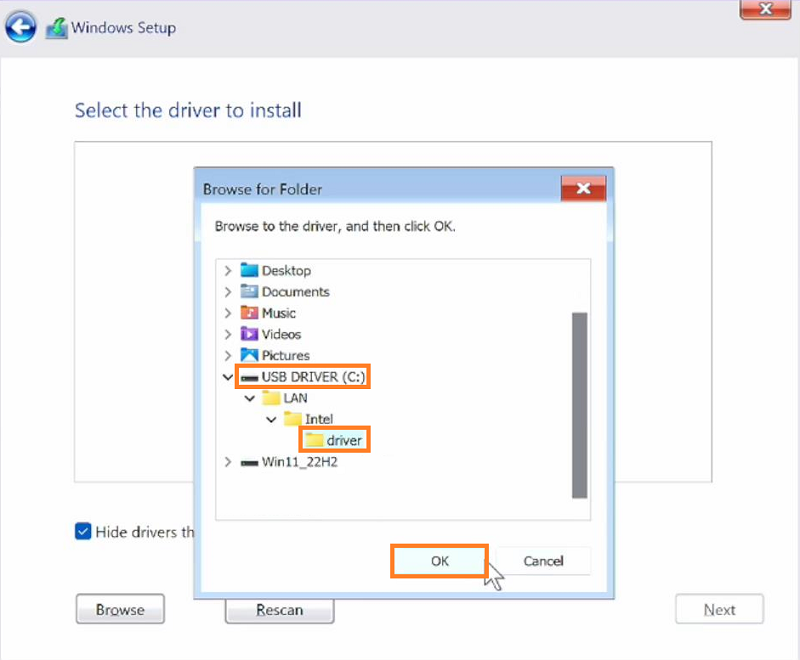
4. Après avoir sélectionné la partition [Disk Drive 0] → Cliquez sur [Next]
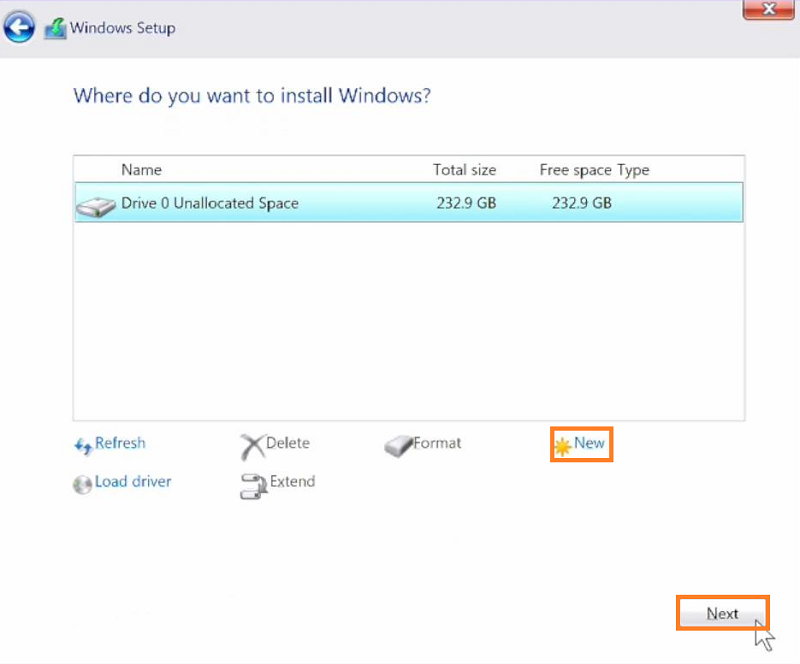
5. Attendez que le fichier d'installation soit copié. Une fois l'installation terminée, Windows redémarrera automatiquement et démarrera les paramètres initiaux
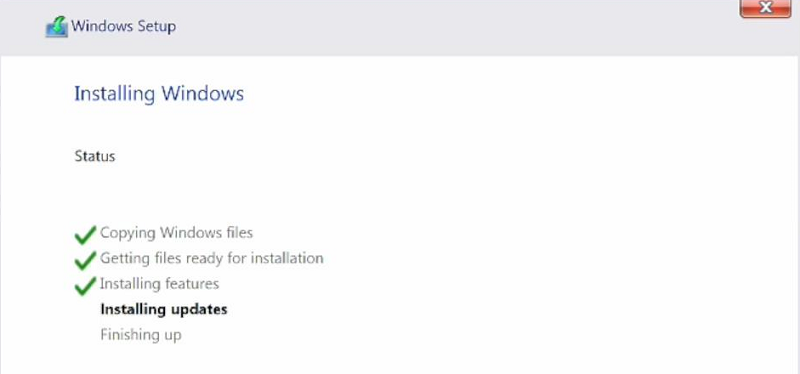
6. Veuillez brancher le câble Lan au port Lan puis cliquez sur [Suivant]
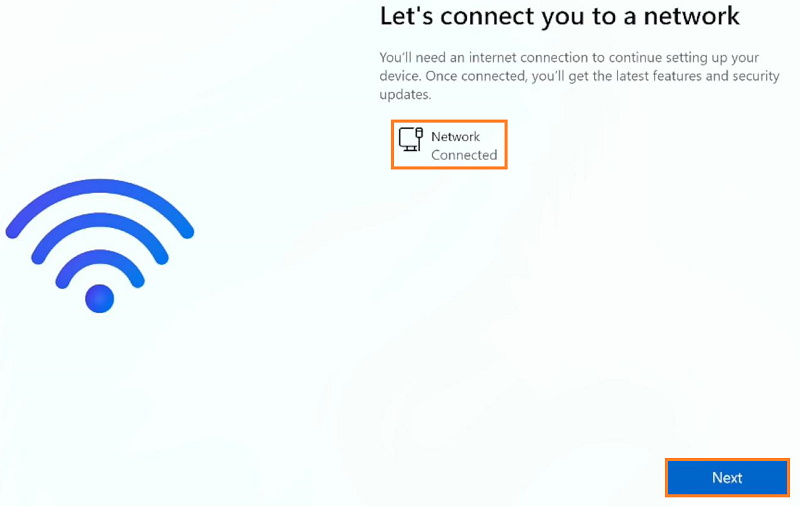
7. Une fois l'installation de Windows 11 terminée, accédez au système d'exploitation Windows 11.
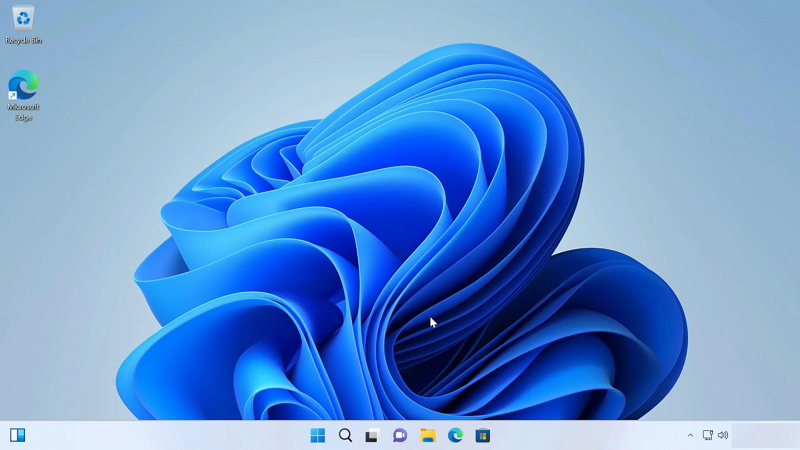
Solution 2 : Partagez le réseau téléphonique avec le système de bureau
1. Le pilote Bundle de la version Windows 11 Pro/Home ne peut pas reconnaître la série AM5 Intel I225-V Lan, il n'y a donc pas d'adaptateur LAN et vous ne pouvez pas cliquer sur [Suivant]
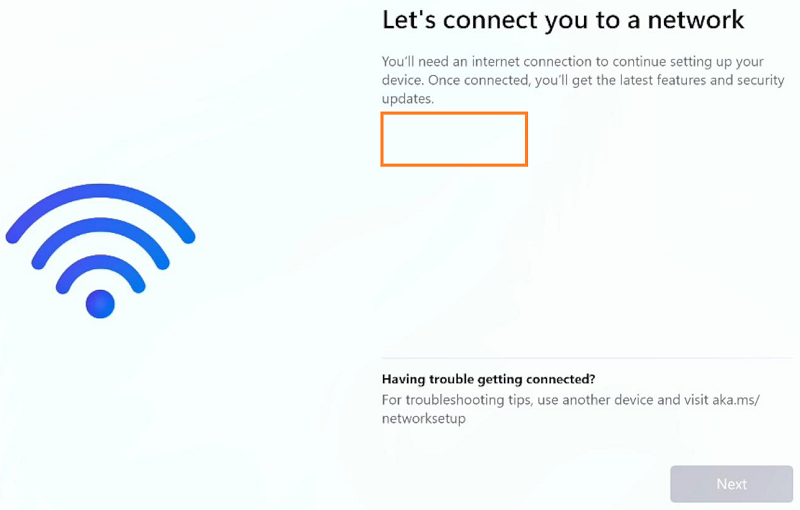
2. Partagez le réseau téléphonique avec la carte mère comme ci-dessous
2-1. Connectez le câble USB au téléphone et au port USB de la carte mère
2-2. Cliquez sur Paramètre
2-3. Cliquez sur Sans fil et Internet
2-4. Cliquez sur Partage réseau
2-5. Activer le partage réseau
3. Le réseau se connecte. Veuillez suivre les invites pour terminer l'installation.
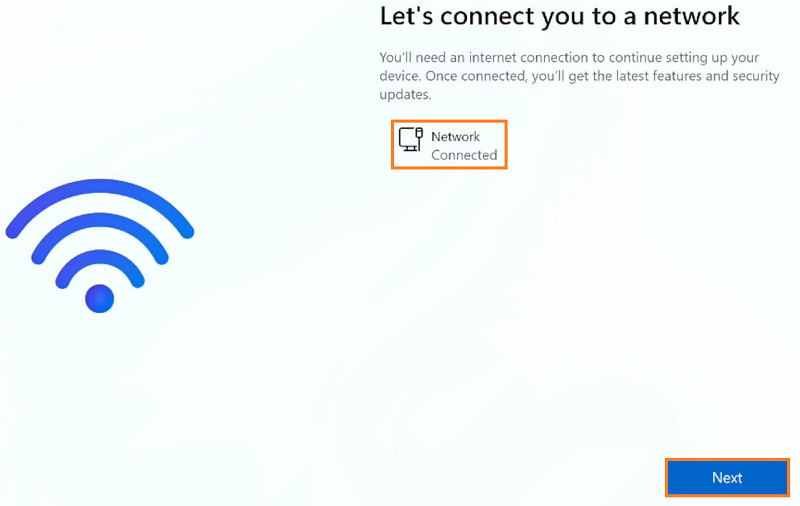
4. Une fois l'installation terminée, entrez dans le système, veuillez cliquer sur [Oui] pour télécharger Armory Crate
Astuce : Veuillez supprimer le partage réseau USB sur votre téléphone une fois que vous avez terminé l'installation et que vous êtes entré dans le système. Sinon, des frais supplémentaires seront facturés lors du téléchargement via le réseau mobile.
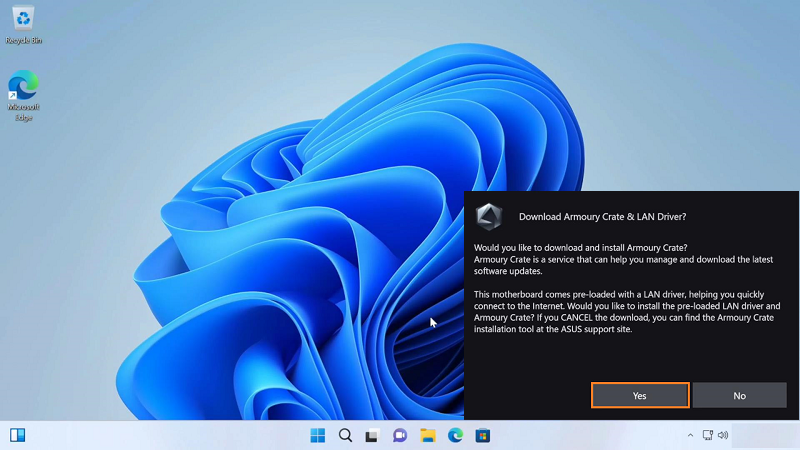
Si votre problème n'est pas résolu avec la solution et les informations ci-dessus, veuillez contacter le centre de service client ASUS pour plus d'informations.